win10电脑启动进不去安全模式如何解决
很多时候,我们可以通过win10系统的安全模式,来对电脑的故障进行修复,而且也能够查杀系统乳清的病毒,不过近日有些用户想要启动win10电脑之后进入安全模式时却总是进不去了,那么win10电脑启动进不去安全模式如何解决呢?下面小编就来告诉大家解决方法。
推荐下载:win10纯净版iso
具体方法:
方法一、
1、在您打开电脑开关之后,当屏幕下方出现有小点在转圈的画面,通过拔电源或者拆除笔记本电池的方式来进行强制关机,然后重复该过程两次之后,在开机就会出现恢复提示;
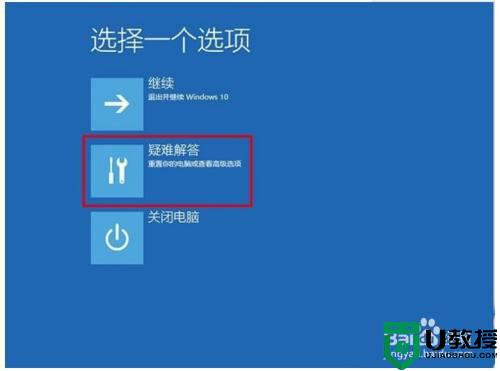
2、进入之后看可以选择“高级系统设置”—“疑难解答”—“高级选项”;
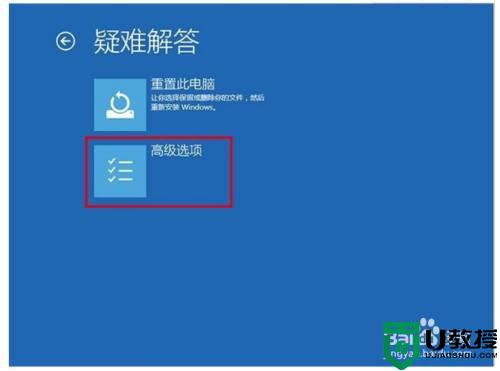
3、在“高级选项”中可以选择“系统还原”还原此之前的系统备份,使用专用系统映像文件恢复系统,启动修复等,这里我们选择“启动设置”;
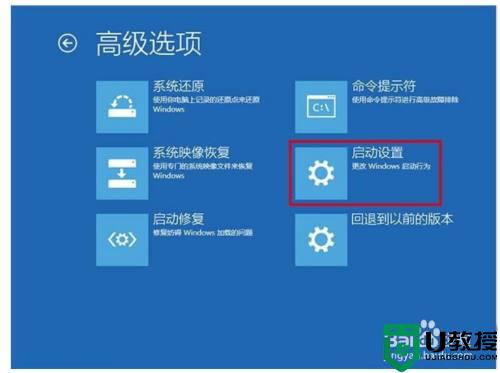
4、进入“启动设置”界面后,点击右下方的重启按钮;
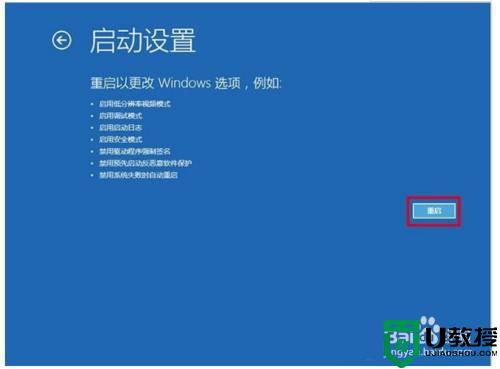
5、接下来的画面中会提供多个启动的选项,其中就包括“启用安全模式”,我们可以按照需要选择进入哪一个安全模式;
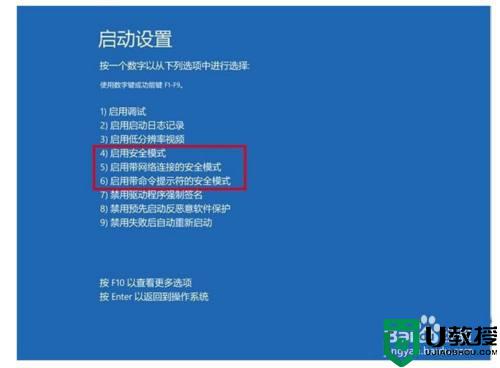
方法二、
1、使用键盘上的组合键“Win+R”打开运行对话框输入“msconfig”然后点击确定;
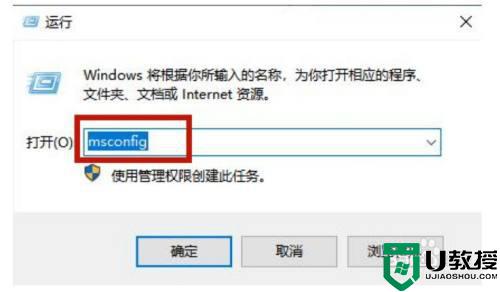
2、打开“系统配置”窗口后,选择窗口上方的“引导”标签,然后在下方“引导选项”中勾选“安全引导”后点击确认按钮;
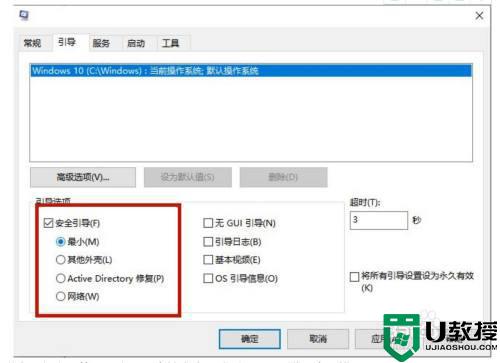
3、之后会弹出重新启动的提示窗口,直接点击“重新启动”即可进入安全模式;
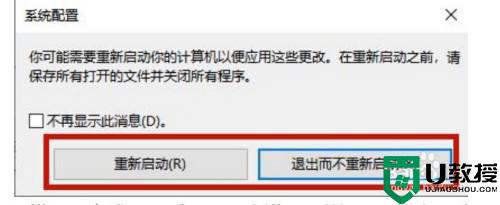
4、最后需要注意的是,在安全模式中完成工作后记得再次进入“系统设置”将启动选择改为“正常启动”下次才能正常进入系统。
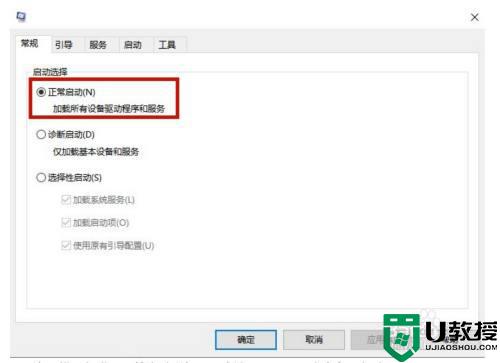
以上就是有关win10电脑启动进不去安全模式解决方法了,有出现这种现象的小伙伴不妨根据小编的方法来解决吧,希望能够对大家有所帮助。
- 上一篇: win10电脑启用不了网络发现处理方法
- 下一篇: win10电脑启动报错0xc000000f修复方法
win10电脑启动进不去安全模式如何解决相关教程
- win10电脑启动进不去安全模式也进不了系统如何修复
- 强制重启三次进不去安全模式怎么回事 win10重启3次进不去安全模式如何解决
- Win10电脑蓝屏进不去安全模式怎么办 Win10电脑蓝屏进不去安全模式的解决方法
- 重启怎么进安全模式win10 win10重启进去安全模式的方法
- 如何启动安全模式win10 win10怎么启动电脑安全模式
- 如何进入安全模式win10 进去安全模式按哪个键 win10
- w10电脑进不了安全模式怎么解决 win10安全模式都进不去咋办
- 按f8和ctrl进不了安全模式win10怎么回事 win10 f8和ctrl都进不去安全模式如何解决
- win10安全模式黑屏进不去什么原因 win10安全模式黑屏进不去解决方法
- 电脑怎么进入安全模式win10 win10开机如何进入安全模式
- Win11如何替换dll文件 Win11替换dll文件的方法 系统之家
- Win10系统播放器无法正常运行怎么办 系统之家
- 李斌 蔚来手机进展顺利 一年内要换手机的用户可以等等 系统之家
- 数据显示特斯拉Cybertruck电动皮卡已预订超过160万辆 系统之家
- 小米智能生态新品预热 包括小米首款高性能桌面生产力产品 系统之家
- 微软建议索尼让第一方游戏首发加入 PS Plus 订阅库 从而与 XGP 竞争 系统之家
热门推荐
win10系统教程推荐
- 1 window10投屏步骤 windows10电脑如何投屏
- 2 Win10声音调节不了为什么 Win10无法调节声音的解决方案
- 3 怎样取消win10电脑开机密码 win10取消开机密码的方法步骤
- 4 win10关闭通知弹窗设置方法 win10怎么关闭弹窗通知
- 5 重装win10系统usb失灵怎么办 win10系统重装后usb失灵修复方法
- 6 win10免驱无线网卡无法识别怎么办 win10无法识别无线网卡免驱版处理方法
- 7 修复win10系统蓝屏提示system service exception错误方法
- 8 win10未分配磁盘合并设置方法 win10怎么把两个未分配磁盘合并
- 9 如何提高cf的fps值win10 win10 cf的fps低怎么办
- 10 win10锁屏不显示时间怎么办 win10锁屏没有显示时间处理方法

